Claimworkflow in het claimportal Xactimate One
Xactimate One helpt u bij het beheren van alle aspecten van een claim, inclusief het creëren, de instellingen, de deelnemers en de functies.
Creëer een claim
De eerste stap in de levenscyclus van een claim is het creëren van een claim. U kunt dit doen op de pagina Projecten.
- Klik op Projecten in de navigatie aan de linkerkant.
- Klik op
 . De pagina Projectopties wordt geopend.
. De pagina Projectopties wordt geopend. - Selecteer een account uit het menu Account.
- Selecteer Claim uit het menu Projecttype.
- Klik op Volgende.
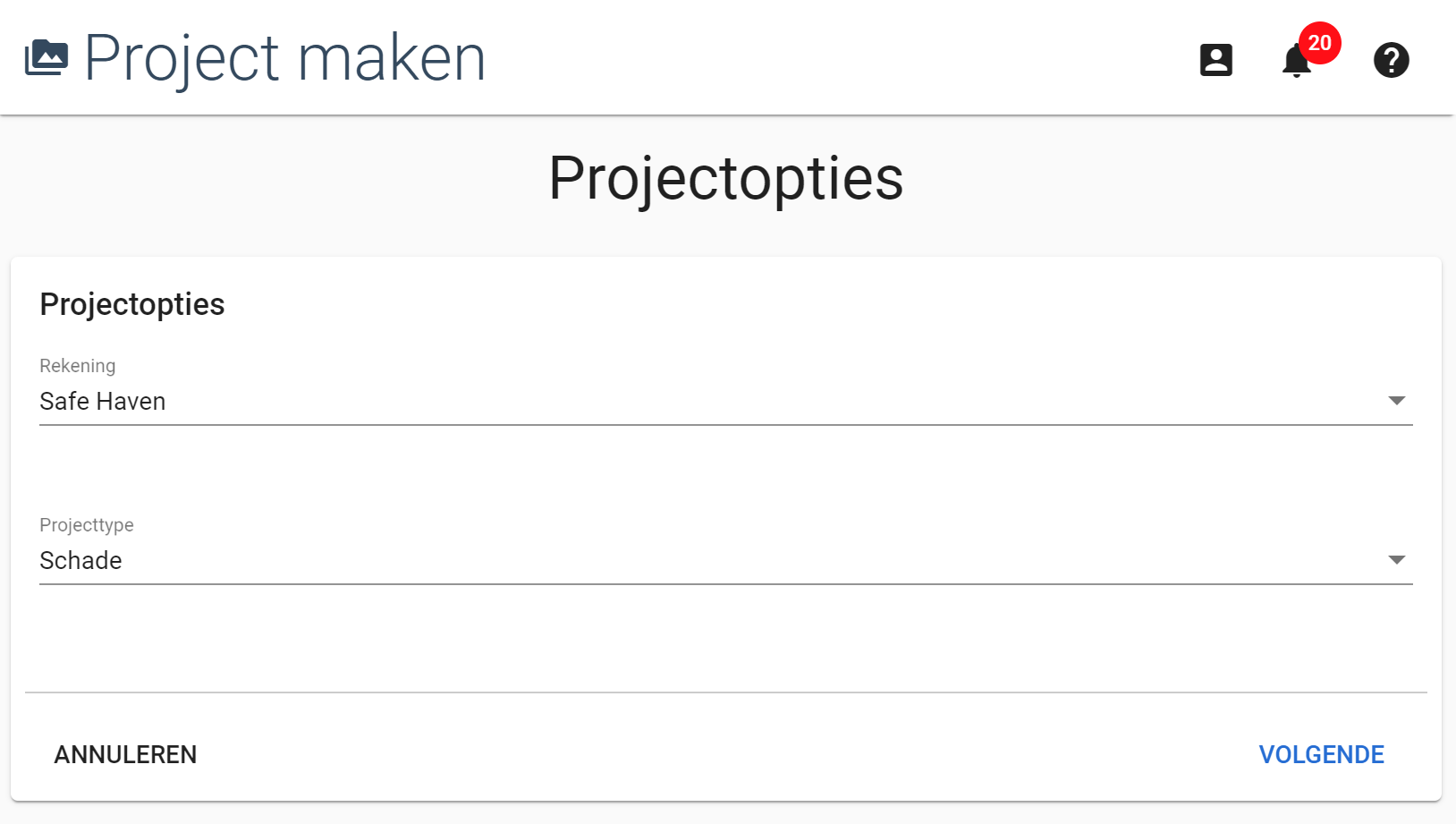
- Voer de polisinformatie in het verstrekte formulier in. De verplichte velden zijn gemarkeerd met een asterisk.
- Klik op Volgende in de rechterbovenhoek.
- Voer de claiminformatie in het verstrekte formulier in.
- Klik op Creëren in de rechterbovenhoek. Het project wordt automatisch geopend.
Taak aanmaken
Zodra de claim gecreëerd is, kunt u er taken voor aanmaken. Taken zijn werkzaamheden die zijn toegewezen aan aangewezen deelnemers. Als u een claim opdeelt in meerdere taken, kunt u op één scherm al het werk zien dat wordt uitgevoerd op een claim. Een enkele claim kan bijvoorbeeld taken hebben voor structureel verlies, verlies van content, mitigatiediensten en ContentStrack Packout. U kunt de status van elk van deze taken volgen op het dashboard van het project.
- Open een project en klik op het tabblad Taken.
- Klik bovenaan de takenlijst op Creëren.
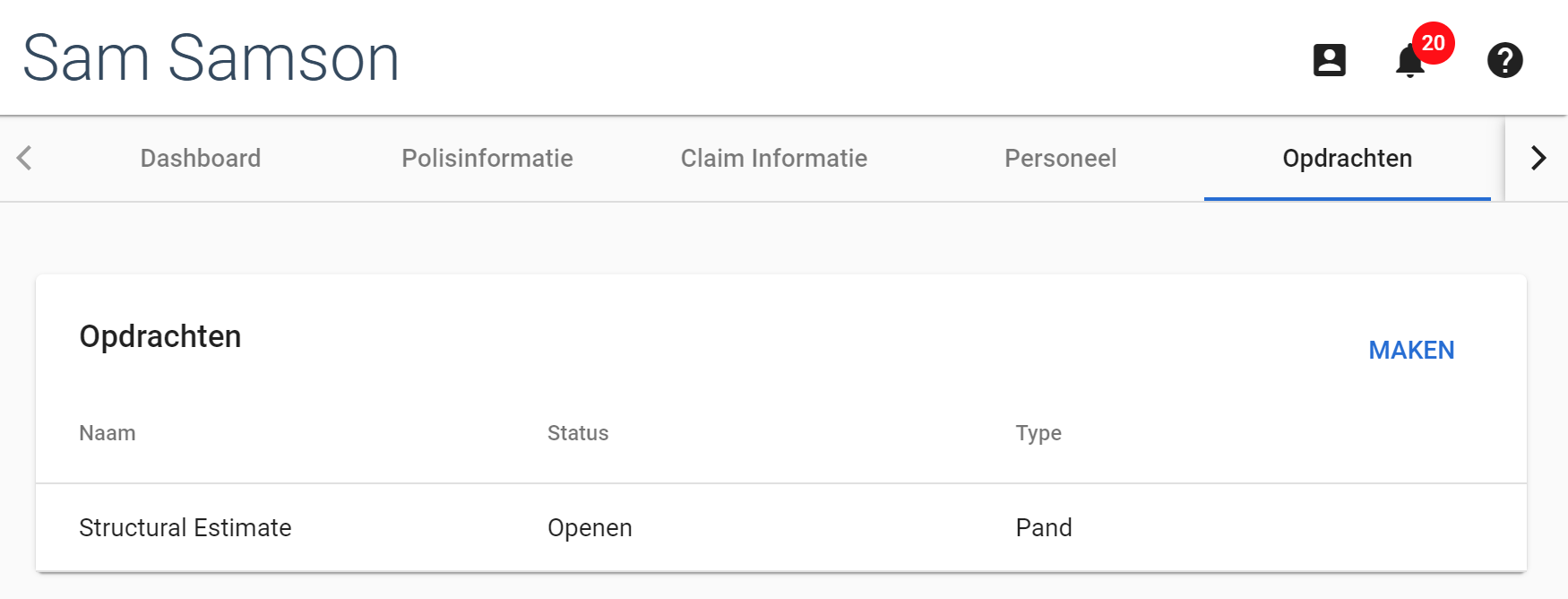
- Selecteer een sjabloontype uit het menu Sjabloon.
- Voer een naam in voor de taak in het menu Naam.
- Klik in de rechterbovenhoek op Aanmaken. Het taakdashboard wordt automatisch geopend. Klik om terug te gaan naar het projectdashboard op het tabblad Terug naar project.
Een taak toewijzen
Zodra een taak is aangemaakt, kunt u een leverancier of specifieke gebruikers toewijzen aan de taak vanuit het tabblad Rollen.
- Open een taak en klik op het tabblad Rollen.
- Klik bovenaan de lijst Rollen op Rollen toevoegen.
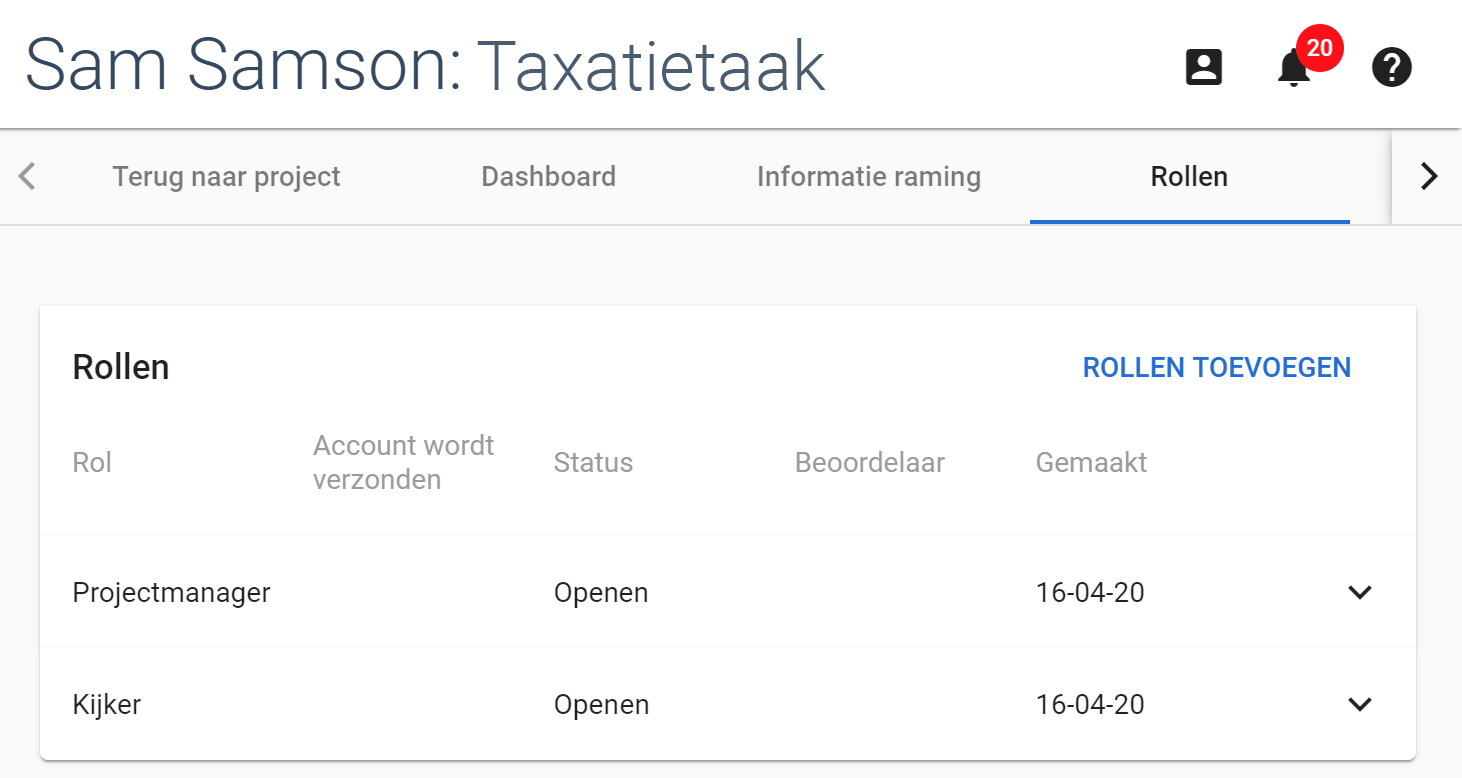
- Selecteer ofwel het keuzerondje Personeel om een rol aan te maken voor een interne personeelsgebruiker of het keuzerondje Verkoper om een rol aan te maken voor een bedrijf, aannemer of onafhankelijk schade-expert.
- Voeg een of meer deelnemers toe aan de rol. Begin met het typen van de naam van een deelnemer in het veld Gebruiker en selecteer hun naam wanneer deze in de resultaten verschijnt. Als de deelnemer een personeelsgebruiker is, kunt u ook aangeven of de gebruiker de teamleider is door op het keuzerondje Leiding te klikken dat naast hun naam verschijnt.
- Selecteer de rol die u de deelnemers wilt laten uitvoeren in het menu Rol.Admin-gebruikers kunnen nieuwe rollen aanmaken en ze toevoegen aan dit menu vanuit het tabblad Rollen in Projectinstellingen. Ga voor meer informatie naar Een nieuwe gebruikersrol aanmaken.
- Selecteer in het gedeelte Beoordelingsoptie of een beoordeling vereist is voor deze rol.
- Klik op Verzenden.
De deelnemer ontvangt een uitnodiging voor deze taak op hun pagina Mijn Dashboard. Ze kunnen dan de uitnodiging accepteren of weigeren.
De taak sluiten
Nadat een deelnemer alle taken in verband met een taak voltooit, kunt u of de deelnemer een taak markeren als voltooid.
- Een taak openen gerelateerd aan een project.
- Klik op het tabblad Rollen.
- Klik op de rol in de lijst om het informatievak uit te klappen.
- Klik op Rol voltooien.
Sluit de claim
Zodra een claim en alle taken volgens u zijn voltooid, kunt u deze sluiten vanuit het tabblad Dashboard van het project.
- Open een project en klik op het tabblad Dashboard.
- Klik op het menu Status.
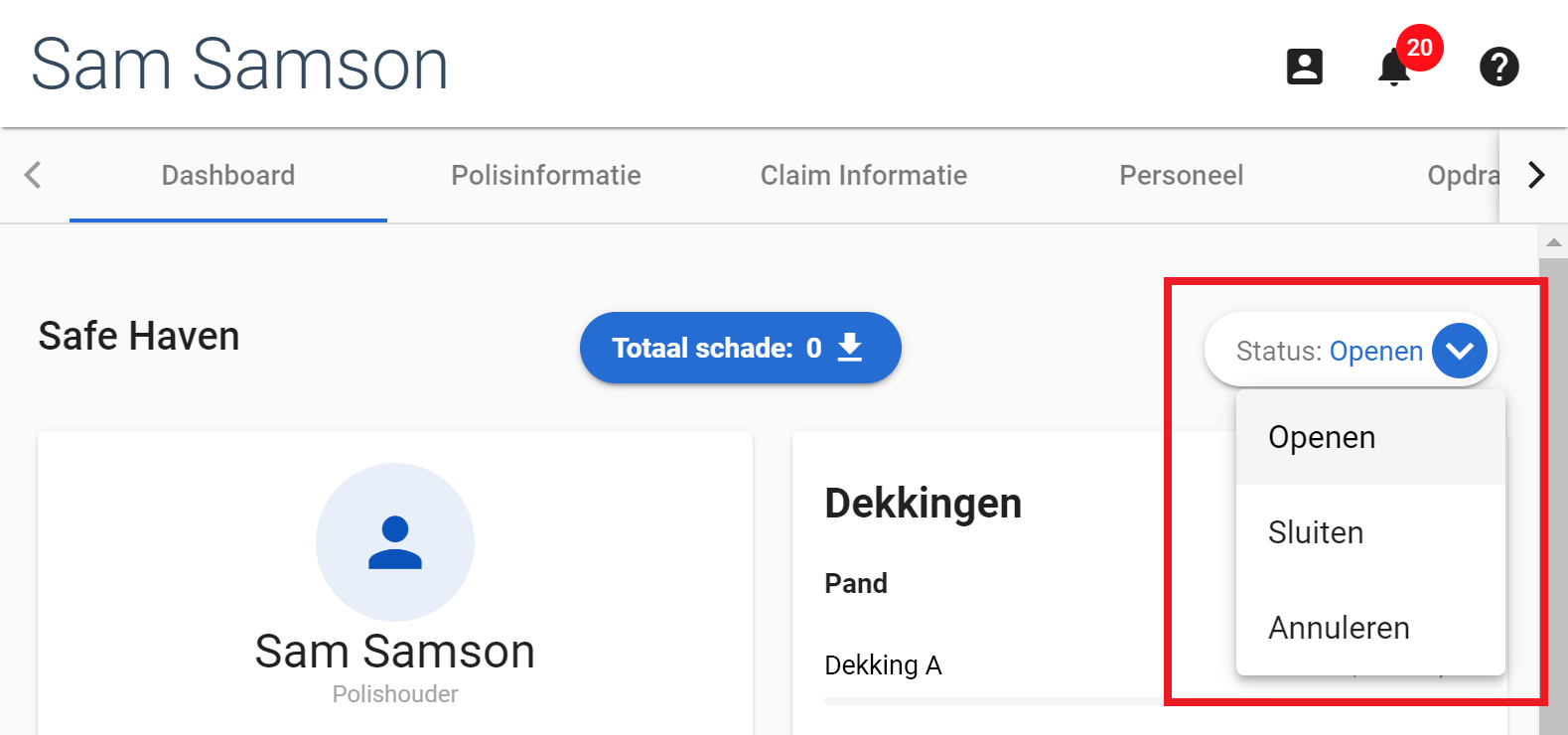
- Selecteer Sluiten. Er verschijnt een bevestigingsvenster.
- Selecteer een reden uit het menu Afsluitingsreden.
- Klik op Sluiten.